如何將您的網站從 WordPress.com 移動到 WordPress.org(一步一步)
已發表: 2021-12-17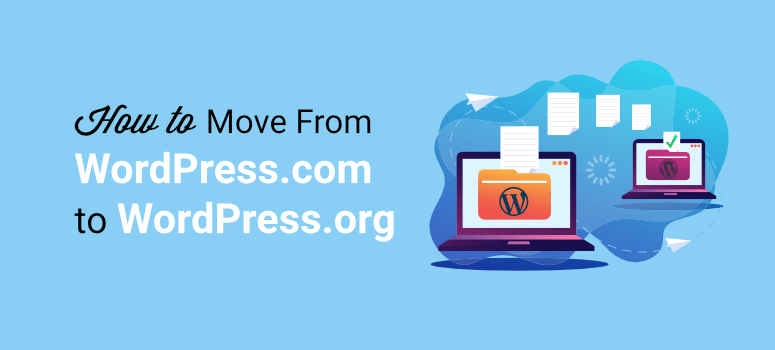
您想對您的 WordPress 網站進行更多控制和靈活性嗎? 您準備好從 WordPress.com 遷移到 WordPress.org 了嗎?
WordPress.com 可能是一個不錯的博客起點,但隨著您網站的發展,您將需要更多選項來自定義和增強您的網站。
值得慶幸的是,有一種方法可以切換到自託管 WordPress (WordPress.org),這樣您就可以更好地控制自己的博客。
在本分步指南中,我們將向您介紹如何通過 4 個簡單的步驟將博客從 WordPress.com 遷移到 WordPress.org。
由於這是一份詳細指南,因此這裡列出了我們將通過本指南介紹的內容。
- 為什麼要從 WordPress.com 遷移到 WordPress.org?
- 將您的網站從 WordPress.com 遷移到 WordPress.org
- 第 1 步:獲取域和託管計劃
- 第 2 步:設置 WordPress
- 第 3 步:從 WordPress.com 導出您的內容
- 第 4 步:將您的內容導入 WordPress.org
- 如何處理您的舊網站
- 網站遷移後要遵循的 WordPress.org 最佳實踐
- 常見問題
注意:如果您打算切換域,我們提供了有關如何正確將 WordPress 移動到新域名的完整指南。
在您採取行動之前,我們希望您清楚從 WordPress.com 切換到 WordPress.org 時會發生什麼,這樣您就可以絕對確定這是一個正確的決定。
為什麼要從 WordPress.com 遷移到 WordPress.org?
WordPress.com 是一個完全託管的平台,這意味著他們負責所有託管、備份和網站維護。
這使得運行網站變得容易,對於博主和初學者來說是一個很好的選擇。 但是你可以做些什麼來發展你的網站是有限的。
WordPress.org 是一個自託管的內容管理系統。 除了讓您完全控制您的博客之外,WordPress.org 還允許您按照自己的方式自定義博客的外觀和感覺。
您可以完全自由地使用第三方主題和插件,添加更多特性和功能,並根據自己的喜好將其貨幣化。
因此,如果您想以更大的靈活性和自由度成長,WordPress.org 是正確的選擇。
我們已經深入討論了這兩個平台之間的區別。 看看:WordPress.com 與 WordPress.org。
當您進行切換時,您可以從 WordPress.org 獲得以下內容:
- 免費的網站建設者可以創建您想要的任何網站,包括在線商店。 您需要支付的只是一個域名和網絡託管
- 完全可定制的站點,可訪問 wp-admin 儀表板
- 通過 cPanel 進行後端訪問以管理網站文件和數據庫
- 訪問數千個令人驚嘆的 WordPress 主題和插件,為您的網站提供專業的外觀和感覺
- 自由地通過廣告、聯盟營銷、贊助 WordPress 博客文章等從您的網站獲利
有關更詳細的原因,請參閱我們關於為什麼使用 WordPress 的博客。
準備好將您的博客遷移到 WordPress.org 了嗎? 讓我們開始吧。
將您的網站從 WordPress.com 遷移到 WordPress.org
第 1 步:獲取域和虛擬主機計劃
為了將您的舊 WordPress.com 網站遷移到自託管的 WordPress.org 平台,您需要擁有一個自定義域名和一個 WordPress 託管帳戶。
如果您在 WordPress.com 上使用自定義域名,則不會在遷移過程中丟失它。 您可以在 WordPress.org 上使用相同的域名。
域名:您的域名是您網站在互聯網上的地址,例如 Google.com 或 IsItWP.com。 這是您的客戶在瀏覽器中輸入的內容以訪問您的網站。

如果您已經擁有自己的自定義域名,則可以跳過此步驟。 但是,如果您使用的是 myblog.wordpress.com 之類的子域,則需要購買自己的域名。
您必須放棄當前的子域名,但不用擔心,我們將向您展示如何將您的網站流量重定向到新域。 這樣,您就不會失去訪問者或損害您的 SEO。
域名通常每年花費大約 14.99 美元,但大多數網絡主機提供免費域名和託管計劃。 下一節將對此進行更多介紹。
網絡託管:WordPress.org 是一個自託管平台。 這意味著您必須購買可以讓您訪問服務器的託管計劃。
這聽起來很技術,但實際上很簡單。 您的網絡服務器是您網站內容和文件的存儲位置。 WordPress.com 使用自己的服務器,因此您不必擔心這一點。 但是現在您要搬家了,您需要購買託管計劃。 將其視為您新網站的所在地。
網絡託管通常每月收費 7.99 美元。
當您開始使用自託管 WordPress 時,域和託管的總成本似乎相當高。
這就是為什麼我們與 Bluehost 達成協議,為我們的用戶提供免費域名、免費 SSL 和 WordPress 託管 65% 的折扣。
單擊此處索取此獨家 Bluehost 優惠 »
Bluehost 是世界上最大的託管公司之一。 他們也是 WordPress.org 官方推薦的託管服務提供商。
他們提供不同的網絡託管包,包括共享託管、專用託管和 WordPress 託管。 如果您想遷移到 WordPress.org 並且仍然需要處理維護任務,您可以選擇使用 Bluehost 的託管 WordPress 計劃。 您將可以訪問 SEO 和營銷工具,包括 Jetpack 插件。
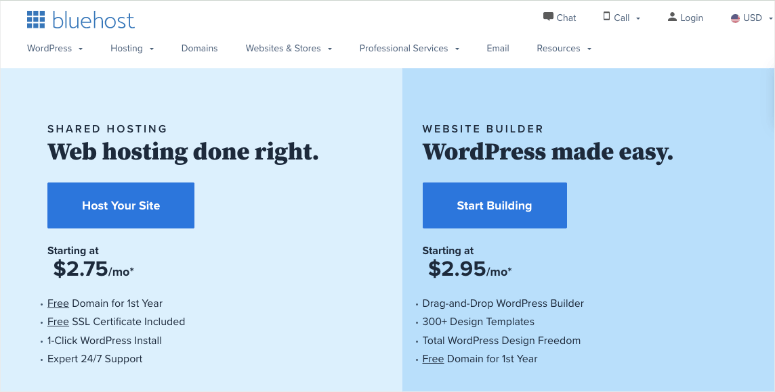
除此之外,Bluehost 將負責速度優化、備份、安全、更新等。
要購買網絡託管計劃,請前往 Bluehost 網站並單擊立即開始按鈕。
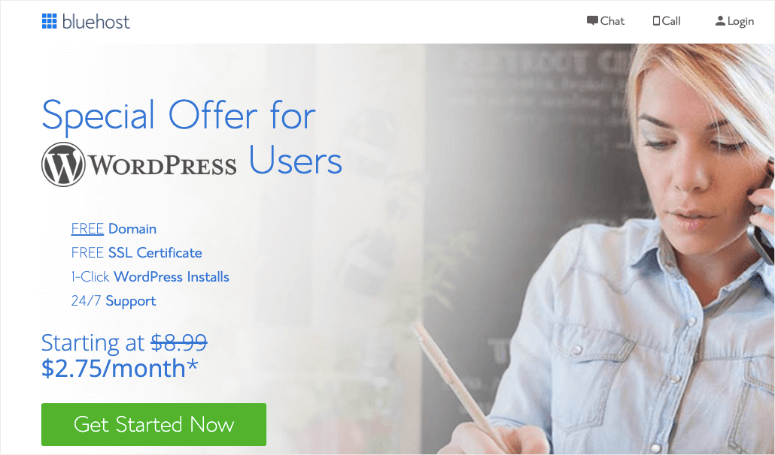
在下一頁上,您將被要求選擇一個計劃。 由於您剛剛開始,您可以選擇還包括免費域和免費 SSL 的基本計劃。 隨著網站的發展,您可以隨時升級您的帳戶。
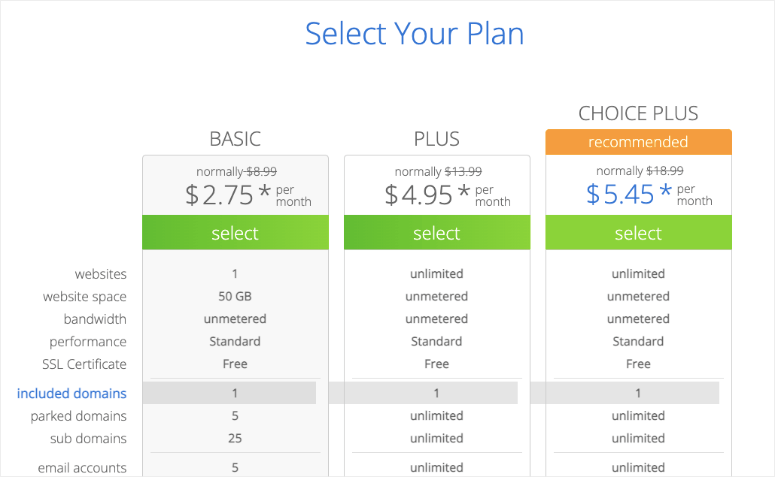
接下來,您可以選擇您已經擁有的現有域或免費購買新域。 如果您沒有在 WordPress.com 上使用自定義域,我們建議您獲取一個新域,因為它是免費的。
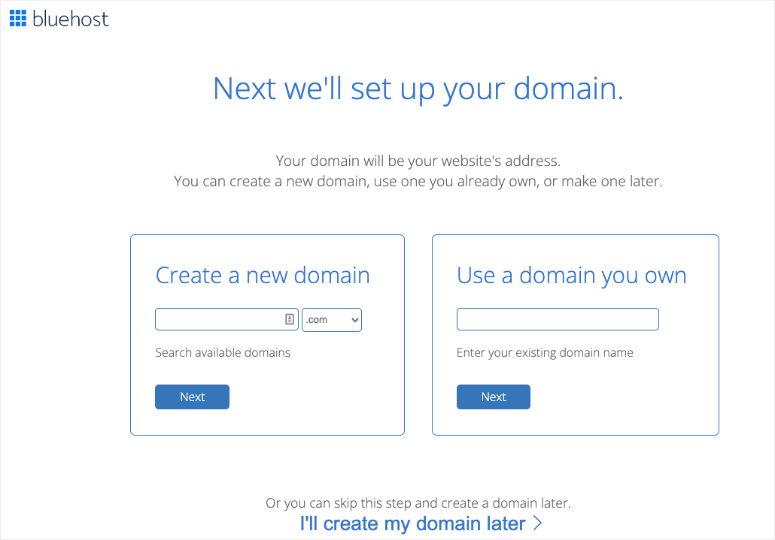
現在將提示您輸入您的帳戶信息。 為了方便註冊,您只需點擊幾下即可使用您的 Google 登錄信息登錄。
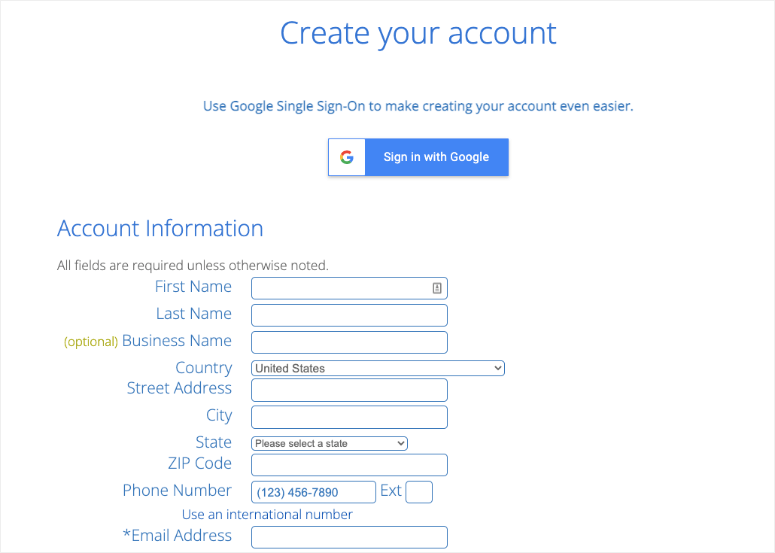
輸入詳細信息後,向下滾動頁面,直到找到包裹信息框。 您可以選擇 12 個月、24 個月或 36 個月的基本計劃。 選擇 36 個月的計劃將使您物有所值!
默認情況下,Bluehost 會預先選擇您的網站絕對需要的插件。 但是,您可以使用第三方插件自行添加這些功能,例如安全性和備份。 因此,如果您想在這裡省錢,可以取消選中插件。
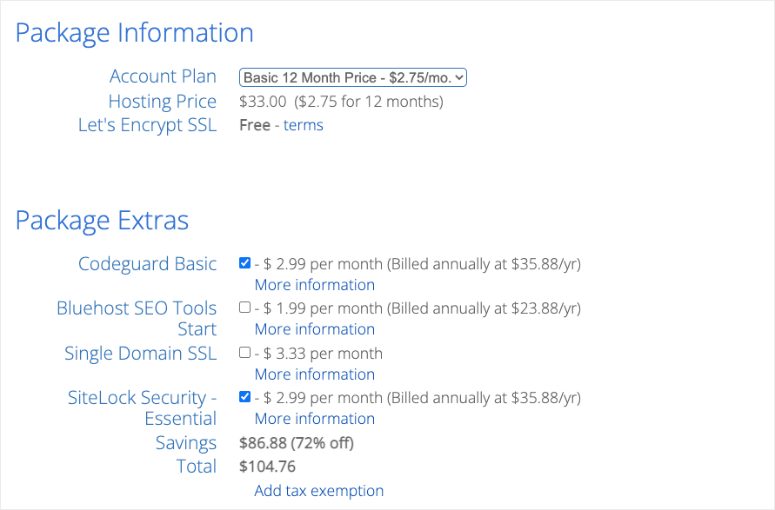
請記住,如果您決定以後需要這些插件,您可以隨時從您的 Bluehost 帳戶中購買它們。
配置計劃後,向下滾動頁面以輸入您的付款詳細信息。 您需要同意他們的服務條款,然後單擊提交。
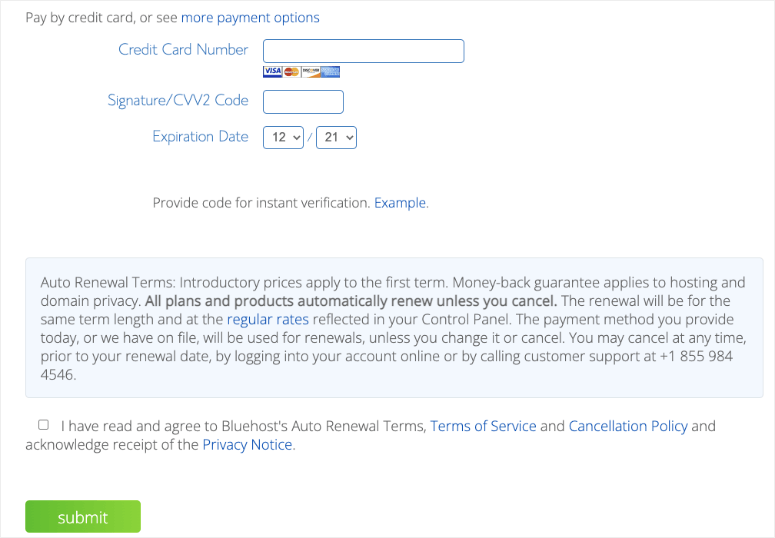
就是這樣!
您已成功訂閱託管計劃。 您將被要求為您的帳戶創建一個密碼。 之後,您將收到一封電子郵件,其中包含有關如何登錄您的網絡託管控制面板 (cPanel) 的詳細信息,您可以在其中管理從託管文件到電子郵件和支持的所有內容。
第 2 步:安裝 WordPress
購買虛擬主機帳戶後,下一步是在其上安裝 WordPress。
使用 Bluehost,您不必通過單獨的 WordPress 安裝過程,因為 Bluehost 現在默認執行此操作。 您所要做的就是選擇您的 WordPress 主題,為您的博客指定名稱和標語,然後您就可以開始使用 WordPress。
我們將為您將其分解為簡單的步驟。
訂閱您的託管計劃後,系統會提示您選擇 WordPress 主題。 您可以在此步驟中選擇幾乎任何內容,因為您以後可以隨時更改主題。
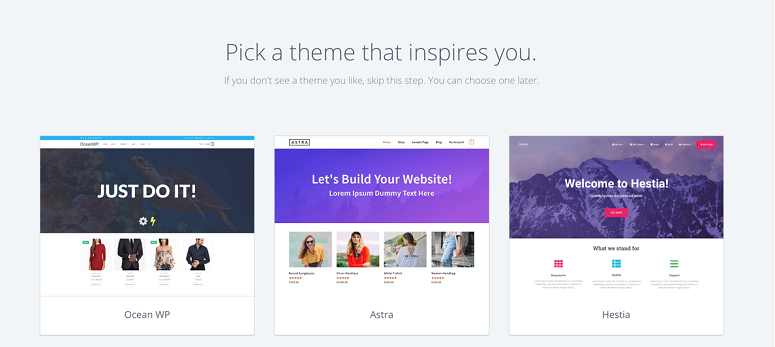
然後,系統會要求您選擇博客的名稱和標語。
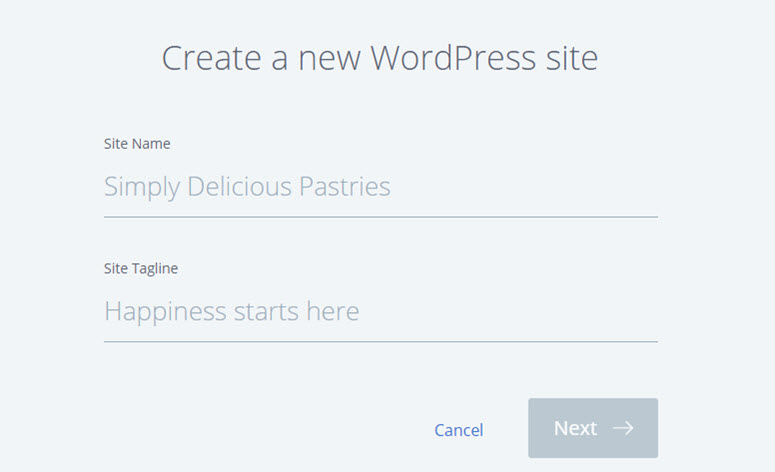
指定詳細信息後,單擊Next 。 Bluehost 現在將自動為您安裝 WordPress。 完成後,它將向您顯示如下屏幕:
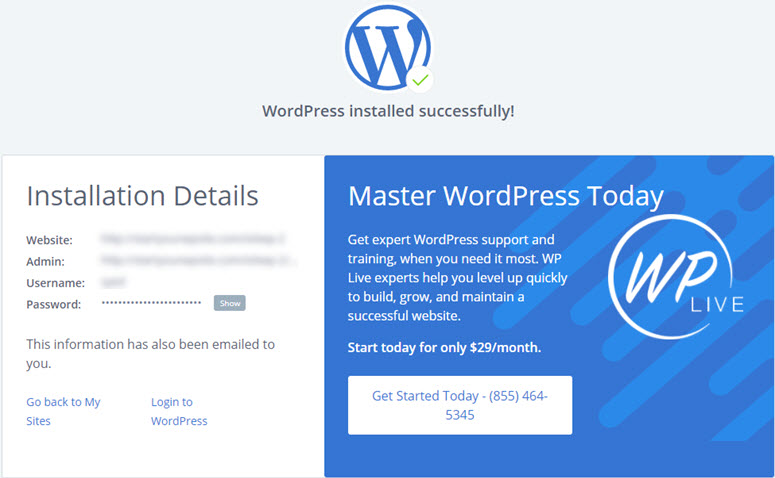
您可以通過將wp-admin附加到您的 URL 來登錄您的站點,例如http://example.com/wp-admin 。 這是您的 WordPress 管理員登錄頁面的外觀:
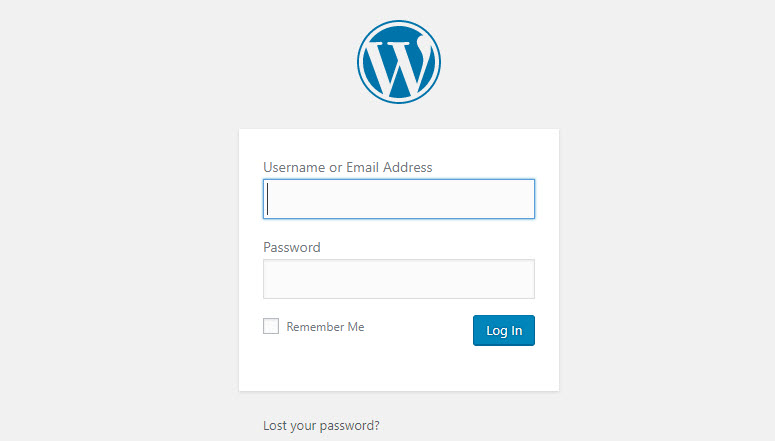
您現在可以使用發送到您的電子郵件地址的憑據登錄您的 WordPress 博客。
現在您的 WordPress.org 站點已設置完畢。 剩下要做的就是從 WordPress.com 導出現有內容並將其添加到新站點。
第 3 步:從 WordPress.com 導出您的內容
只需單擊幾下即可導出 WordPress.com 內容。
首先,登錄您的 WordPress.com 帳戶並前往您博客的儀表板。 然後轉到工具»導出並單擊全部導出按鈕。
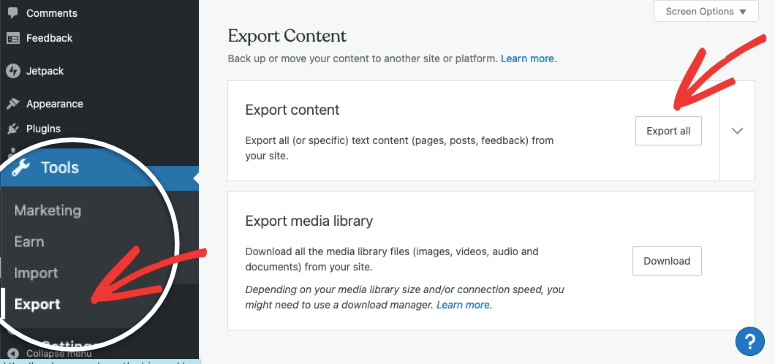
您還可以使用下拉菜單有選擇地導出帖子、頁面和反饋。 這使您可以按作者、日期、狀態和類別過濾您的內容。

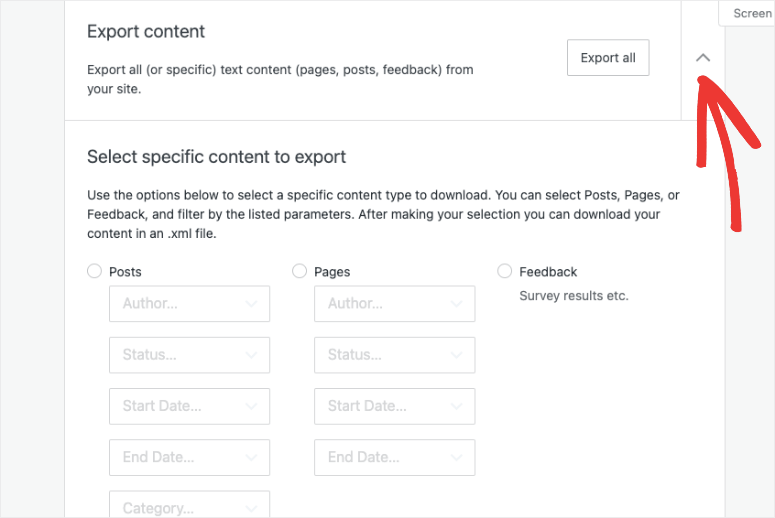
當您導出站點的內容時,您會看到一個通知欄,其中包含下載導出文件的選項。
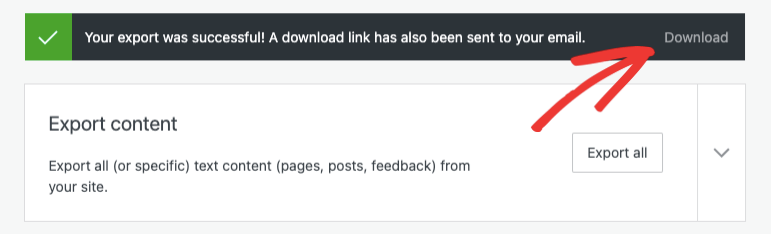
您還將收到一封包含相同下載鏈接的電子郵件。 當您單擊該鏈接時,一個 zip 文件將下載到您的計算機。 解壓縮此文件以獲取 XML 文件並為下一步做好準備。
您已成功導出 WordPress.com 網站。 現在我們將向您展示如何將此文件導入您的自託管 WordPress 站點。
第 4 步:將您的內容導入 WordPress.org
登錄新的 WordPress 儀表板並轉到工具 » 導入頁面。
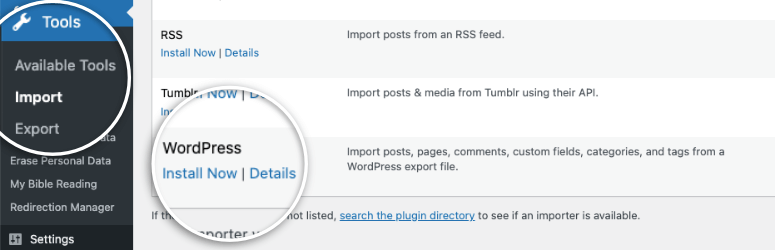
單擊 WordPress 旁邊的立即安裝按鈕,在您的新站點上安裝 WordPress 導入器插件。
安裝後,單擊Run Importer以激活插件。
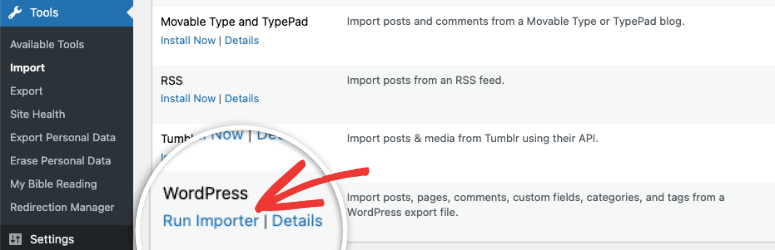
它將帶您到一個頁面,您將被要求上傳您在上一步中下載的 WordPress.com XML 文件。
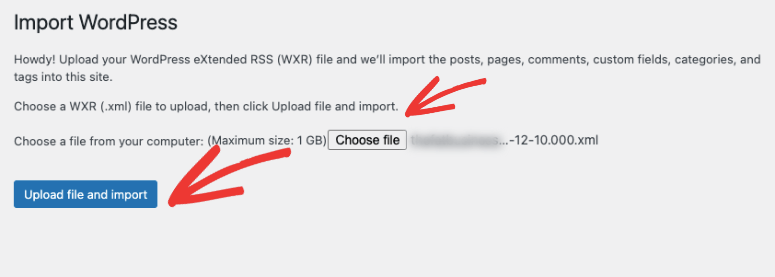
使用選擇文件按鈕選擇您的 XML 文件,然後單擊上傳文件並導入。
如果您的文件大小大於頁面上顯示的上傳限制,請聯繫您的虛擬主機並請求他們暫時增加您的限制。
上傳後,系統會提示您導入作者或將帖子分配給現有用戶。 如果要導入文件附件,請選中復選框,然後單擊提交。
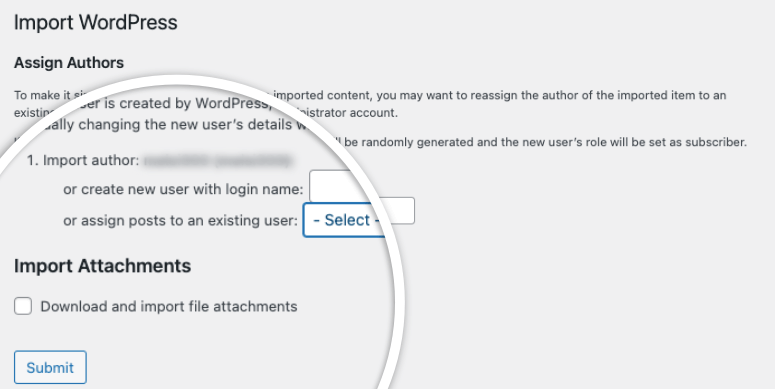
一切完成後,您將看到一條成功消息。
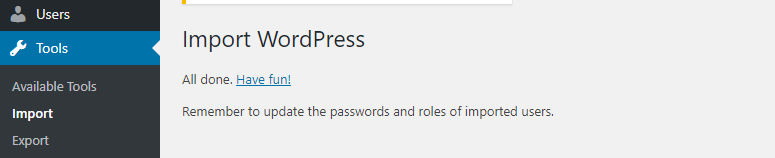
您已成功將所有數據從 WordPress.com 移至 WordPress.org。 我們建議您訪問您的網站和重要頁面,以確保一切正常。
如何處理您的舊網站
導入 WordPress.com 網站後,您需要執行更多步驟以確保您的舊網站不再可見。 您還可以採取措施保持您的 SEO 排名。
您可以在 3 個選項之間進行選擇:
- 將流量重定向到您的新網站(推薦)
- 將您的 WordPress.com 網站設為私有
- 刪除您的 WordPress.com 網站
1. 將流量重定向到您的新網站(推薦)
如果您已經寫了一段時間的博客,那麼您不必放棄已經獲得的排名和流量。 您可以通過向舊網站添加 301 重定向來保持網站的進度不變。
但是由於舊站點位於 WordPress.com 上,您將無法訪問您站點的文件來自行進行這些更改。
在 WordPress.com 上添加重定向的唯一方法是通過稱為站點重定向的付費升級。
轉到 WordPress.com 帳戶上的站點重定向頁面。
重定向功能的價格為每年 13 美元。 此升級添加了 301 重定向,允許您網站的訪問者和搜索引擎自動重定向到您的新網站。
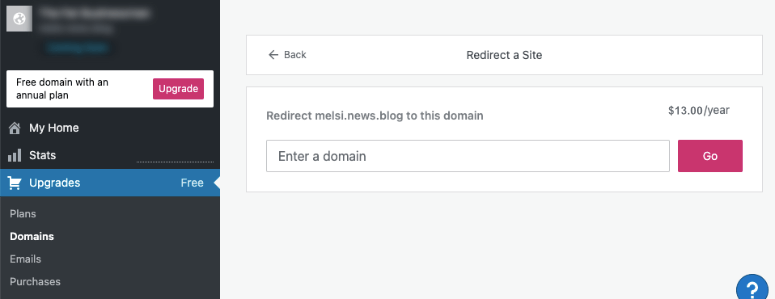
您可能還想閱讀有關 WordPress 最佳重定向插件的更多信息。
現在您可能想知道,“我應該為這個重定向功能支付多長時間?” 答案是只要你想。 但是,如果您有一個受歡迎的博客,我們建議將此功能保留至少 2 年。 這樣,您就可以給用戶足夠的時間來記住您的新域名。
如果您要更改域,那麼您要做的另一件事是更新所有帖子 URL。 如果您曾經將您的帖子相互鏈接,請確保在您的新站點中更新這些鏈接。
2. 將您的 WordPress.com 網站設為私有
如果您的舊流量和 SEO 無關緊要,但您還沒有準備好刪除舊網站,您可以對公眾和搜索引擎隱藏您的網站。
轉到 WordPress.com 儀表板中的設置 » 閱讀頁面。 在 Site Visibility 下,選擇I would like my site to be private 。
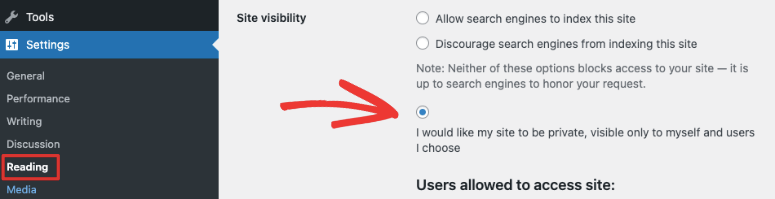
這使您可以保留您的 WordPress.com 博客,但除您和任何授權用戶之外的任何人都無法訪問它。
3. 刪除您的 WordPress.com 網站
如果您想徹底離開 WordPress.com 平台,您可以刪除您的舊網站。
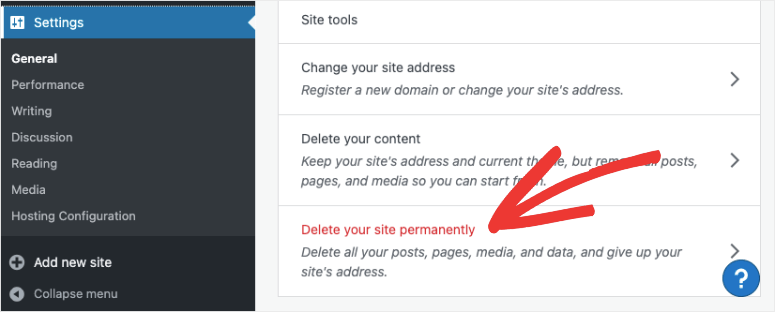
這將永久刪除您的網站,您可以專注於新的 WordPress.org 網站。
網站遷移後遵循的 WordPress 最佳實踐
既然您已完成將 WordPress.com 網站轉移到 WordPress.org,接下來您要做的就是遵循 WordPress 最佳實踐,以確保您的網站安全並在自託管 WordPress 平台上增加您的受眾。
在為您的網站選擇一個隨機的免費主題之前,請查看我們的頂級 WordPress 主題列表,並確定哪一個是滿足您需求的最佳選擇。
遷移後,您需要立即在新的 WordPress 網站上執行以下操作。 有一些插件可以為您處理大部分這些任務。 這是我們推薦的:
- 聯繫表格:如果您希望訪問者能夠與您取得聯繫,只需將聯繫表格添加到您的網站。 有很多 WordPress 聯繫表單插件可以在幾分鐘內創建一個表單。 我們建議使用 WPForms——它是 WordPress 的最佳表單生成器。
- Google Analytics 跟踪:要查看您的網站的運行情況並找到需要改進的地方,您需要在新的 WordPress 網站上添加 Google Analytics 跟踪。 最簡單的方法是安裝並激活 MonsterInsights 插件。
- WordPress 安全性:WordPress 是最受歡迎的 CMS 平台,但這也使其成為黑客的一個有吸引力的目標。 為了保護您的網站免受黑客攻擊,您可以安裝一個安全插件來掃描和監控您的網站。 查看我們的終極 WordPress 安全指南了解更多詳情。
- WordPress SEO :要讓您的網站在 Google 上排名,您需要將一些重要的 SEO 措施添加到您的網站,例如站點地圖和索引。 想跳過手動過程嗎? 然後查看多合一 SEO。 它易於使用,並具有向您的網站添加技術和頁面 SEO 措施所需的所有功能。
- WordPress 備份:明智的做法是自己製作網站副本並安全存儲。 事情可能而且將會出錯,備份副本就像一個安全網。 雖然您的虛擬主機可能會為您進行備份,但我們建議您自己進行備份以防萬一。 您可以使用 WordPress 備份插件來安排和自動化該過程。
- WordPress 性能:如果您希望您的網站排名,它必須是快速的。 您可以通過安裝最佳 WordPress 緩存插件來優化 WordPress 速度和用戶體驗。
- 垃圾評論:WordPress.org 容易出現垃圾評論。 您可以通過在您的網站上安裝 Akismet 插件來防止垃圾評論。
- WordPress 潛在客戶生成:為了增加您的電子郵件/時事通訊訂閱者列表和客戶,您需要使用像 OptinMonster 這樣的 WordPress 潛在客戶生成插件。 它允許您創建有針對性的彈出窗口、浮動欄、幻燈片等,以將訪問者轉換為訂閱者和客戶。
這樣,您就可以在 WordPress.org 上運行您的網站了。 在結束之前,我們將回答我們經常被問到的問題。
常見問題 (FAQ)
在幫助數百名用戶將他們的博客從 WordPress.com 遷移到 WordPress.org 之後,我們發現人們一次又一次地提出相同類型的問題。 這就是為什麼我們編制了一個常見問題列表,以便您可以輕鬆遷移您的博客,無憂無慮。
1. 我的 WordPress.com 訂閱者會怎樣?
要將您的訂閱者從 WordPress.com 遷移到您的自託管 WordPress 站點,您需要安裝 Jetpack 插件。 使用 Jetpack,您可以按照本教程轉移您的訂閱者。
2. 切換到 WordPress.org 的成本是多少?
WordPress是免費的。 如教程中所述,要重定向您的用戶並保持您在新網站上的搜索排名不變,您必須以每年 13 美元的價格訂閱 Site Redirect,至少 2 年。 除此之外,您需要為您的域名和託管服務帳戶付費才能運行自託管的 WordPress 網站。 您可以以每年 14.99 美元的價格購買一個域名,並以每月 7.99 美元的價格購買一個託管帳戶。 總之,在自託管的 WordPress 平台上運行網站每年的成本將低至 123.87 美元。
您可以為您的博客找到數以千計的免費主題和插件。 但是,如果您更喜歡高級主題和插件,您博客的運行成本可能會更高。
3. 我已經為 WordPress.com 付款了,可以退款嗎?
是的! WordPress.com 允許您在 30 天內無風險地試用他們的付費計劃。 如果您在過去 30 天內購買了他們的付費計劃,您可以要求全額退款。 如果您的域名是在過去 48 小時內註冊的,您還可以獲得退款。
4. 我的圖像會損壞嗎?
不,他們不會。 當您使用導入文件傳輸時,會下載所有附加圖像並更新鏈接。 但是,我們注意到一個問題:如果您的圖片 URL 以 files.wordpress.com 開頭,則它們無法轉換。 如果您注意到圖像 URL 沒有更改並且仍然指向 WordPress.com,那麼我們建議您使用導入外部圖像插件來無風險地遷移您的圖像。
5. 我通過 WordPress.com 註冊了我的域名,我還能搬家嗎?
是的你可以。 如果您已經通過 WordPress.com 註冊了域名,那麼您可能只需要一個虛擬主機帳戶。 您可以將該域名指向您的新自託管 WordPress 站點。 或者,您可以將您的域名轉移到 NameCheap 或 Godaddy 等域名註冊商。
6. 切換後網站會宕機嗎?
不! 您可以按照我們的教程以零停機時間移動您的網站。
7. 將網站遷移到 WordPress.org 需要多長時間?
從 WordPress.com 實際遷移只需幾分鐘。 您只需將內容導出和導入到 WordPress.org。 但是,如果我們考慮購買、託管計劃、域名、安裝 WordPress,然後遷移,移動您的網站可能需要幾個小時。
您可以通過安裝 Google Analytics 開始跟踪您自託管的 WordPress 網站。
我們希望本指南能夠幫助您從 WordPress.com 遷移到自託管的 WordPress.org 站點。
對於您的後續步驟,我們提供了這些有用的資源來使您的 WordPress.org 體驗順暢:
- 2022 年 30 多個最佳 WordPress 插件 [大部分免費!]
- WordPress 的 15 個最佳轉換優化主題
- 7 種令人難以置信的社交媒體自動化工具,可立即減少您的工作量
這些帖子將幫助您找到最好的插件和主題,以使所有必要的流程到位,並使您的新博客或網站看起來很漂亮。 最後一個將幫助您自動化您的社交媒體,以增加您的關注並為您的網站帶來更多流量。
